
میک خود بخود ایک میں چلے جاتے ہیں کم طاقت نیند موڈ جب آپ انہیں کئی منٹ تک بیکار چھوڑ دیتے ہیں ، یا جب آپ اپنے لیپ ٹاپ کا ڑککن بند کرتے ہیں۔ کچھ میک بھی "اسٹینڈ بائی وضع" کی تائید کرتے ہیں ، جو بنیادی طور پر ایک جیسے ہے ونڈوز پی سی پر ہائبرنیٹ کریں . جب آپ کا میک ہائبرٹ ہوجاتا ہے تو کنفیگر کرنے کا طریقہ یہاں ہے۔
پہلے سے طے شدہ طور پر ، 2013 یا اس کے بعد میں تیار کردہ میک تین گھنٹے کی نیند کے بعد اسٹینڈ بائی وضع میں داخل ہوں گے۔ پرانے میکس تقریبا 70 منٹ کی نیند کے بعد یوز موڈ میں داخل ہوں گے۔ اسٹینڈ بائی موڈ میں ، میک اپنی میموری کے مندرجات کو ڈسک پر محفوظ کرے گا اور بجلی بچانے کے ل shut بند کردے گا ، لیکن جب آپ اسے دوبارہ استعمال کرنا شروع کردیں گے تو قابل استعمال ہونے میں زیادہ وقت لگے گا۔
اسٹینڈ بائی تقاضے
متعلقہ: عارضی طور پر اپنے میک کو سونے سے کیسے روکیں
اسٹینڈ بائی کو مکمل طور پر پس منظر میں کام کرنے کے لئے ڈیزائن کیا گیا ہے ، اسی وجہ سے اس کو تشکیل دینے کے لئے کوئی گرافیکل آپشن نہیں ہے۔ ونڈوز پی سی کے برعکس ، جہاں شٹ ڈاؤن مینیو میں "ہائبرنیٹ" آپشن حاصل کرنا ممکن ہے ، آپ کے ایپل مینو میں "نیند" کے اختیار کے ساتھ ساتھ گرافیکل "اسٹینڈ بائی" آپشن حاصل کرنے کا کوئی طریقہ نہیں ہے۔
میک مخصوص صورتحال میں صرف اسٹینڈ بائی وضع میں جائیں گے۔ میک بوکس – یعنی پورٹ ایبل میکس اور ڈیسک ٹاپ میکس نہیں only صرف اس صورت میں اسٹینڈ بائی وضع میں چلے جائیں گے جب وہ بیٹری کی طاقت پر ہوں۔ اگر وہ پلگ ان ہوں تو وہ کبھی بھی اسٹینڈ بائی موڈ میں نہیں جائیں گے۔ اگر ان کے پاس بیرونی ڈیوائس جڑا ہوا ہے ، تو ایتھرنیٹ ، یو ایس بی ، تھنڈربولٹ ، ایس ڈی کارڈ ، ایک ڈسپلے ، یا یہاں تک کہ ایک وائرلیس بلوٹوت سمیت میک بکز کبھی بھی اسٹینڈ بائی موڈ میں نہیں جائیں گے۔ آلہ
اگر ان کے پاس کوئی بیرونی ڈیوائس منسلک ہو تو ڈیسک ٹاپ میک اسٹینڈ بائی وضع میں جائیں گے ، لیکن اگر USB پر ڈسک یا ایس ڈی کارڈ جیسے بیرونی میڈیا میک پر لگائے جائیں تو وہ کبھی بھی اسٹینڈ بائی موڈ میں نہیں جائیں گے۔
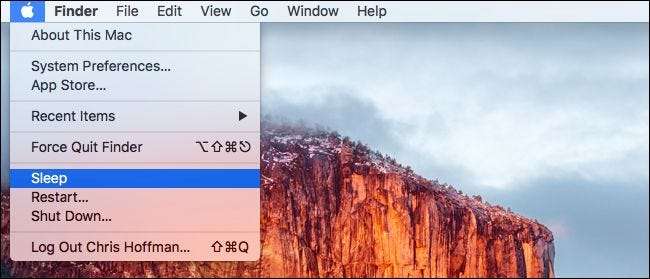
یوز تاخیر کو تبدیل کرنے کا طریقہ
اگر آپ جب بھی ممکن ہو نیند کے بجائے اپنے میک کو ہائبرنیٹ بنانا چاہتے ہیں تو ، آپ اسٹینڈ بائی تاخیر کو بہت کم وقت پر طے کرسکتے ہیں۔ اگر آپ اسے کم اوقات ہائبرنیٹ بنانا چاہتے ہیں تو ، آپ اسٹینڈ بائی تاخیر کو طویل وقت تک طے کرسکتے ہیں۔
اسٹینڈ بائی تاخیر ایک پوشیدہ آپشن ہے جو انرجی سیور کنفیگریشن ونڈو میں دستیاب نہیں ہے۔ اسے چیک کرنے کے ل. ، آپ کو ٹرمینل ونڈو کھولنے کی ضرورت ہوگی۔ آپ کو کھولنے کے لئے کمانڈ + اسپیس دبانے سے ٹرمینل ونڈو کھول سکتے ہیں اسپاٹ لائٹ سرچ ڈائیلاگ ، "ٹرمینل" ٹائپ کریں ، اور دبائیں۔ یا ، فائنڈر ونڈو کھولیں اور ایپلی کیشنز> یوٹیلیٹییز> ٹرمینل پر جائیں۔
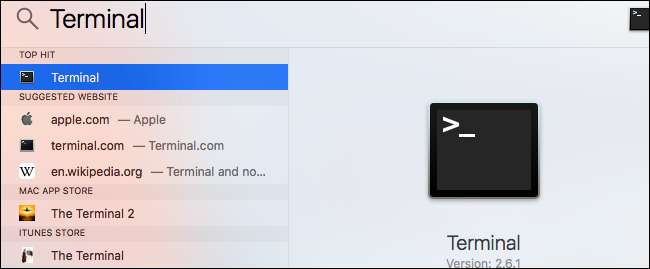
اپنے اسٹینڈ بائی تاخیر کا وقت چیک کرنے کے لئے درج ذیل کمانڈ کو چلائیں:
pmset -g | گریپ یوز
اگر آپ کو "اسٹینڈ بائی" کے آگے "1" نظر آتا ہے تو ، اس سے یہ ظاہر ہوتا ہے کہ آپ کا میک اسٹینڈ بائی کی حمایت کرتا ہے اور یہ قابل ہے۔
آپ جو نمبر "اسٹینڈ بائی ڈیلی" کے آگے دیکھتے ہیں وہ یہ ہے کہ آپ کا سیکنڈ ، سونے کے بعد اسٹینڈ بائی موڈ میں جانے سے پہلے کتنا وقت انتظار کرتا ہے۔ لہذا ، مثال کے طور پر ، ذیل میں اسکرین شاٹ میں 10800 کی اسٹینڈ بائی ویلے قیمت کا مطلب 10800 سیکنڈ ہے۔ یعنی 180 منٹ ، یا 3 گھنٹے۔
اپ ڈیٹ : میک او ایس موجاوی کے ساتھ شروع کرتے ہوئے ، واحد "اسٹینڈ بائے ڈیلی" کی ترتیب ختم ہوگئی ہے اور اب آپ کے پاس تین اختیارات ہیں جن پر آپ کو غور کرنے کی ضرورت ہے: اسٹینڈ بائی ڈیلی ، اسٹینڈ بائی ڈیلیہیہ ، اور ہائی اسٹینڈ بائی تھری ہولڈ۔ "اسٹینڈ بائیڈلیہائینگ" آپ کی میک اعلی بیٹری میں اسٹینڈ بائی میں داخل ہونے کے لئے کتنے سیکنڈ کا تعی ،ن کرتا ہے ، “اسٹینڈ بائیڈلیو” آپ کے فرق کو کم بیٹری میں اسٹینڈ بائی میں داخل ہونے کے لئے منتظر تعداد کی تعی setsن کرتا ہے ، اور "ہائی اسٹینڈ بائی تھریشولڈ" ان حدوں کو طے کرتا ہے جس میں دونوں کے درمیان انتخاب ہوتا ہے۔ . مثال کے طور پر ، اگر "ہائی اسٹینڈ بائی اسٹریشولڈ" کو "50" پر سیٹ کیا گیا ہے تو ، آپ کا میک 50 فیصد بیٹری سے زیادہ اسٹینڈ بائی ٹائم اور 50 فیصد بیٹری سے کم اسٹینڈ بائی ٹائم استعمال کرے گا۔
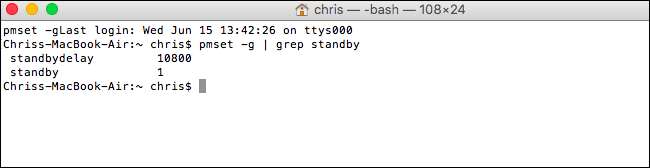
اسٹینڈ بائی تاخیر کو تبدیل کرنے کے ل the ، سیکنڈ میں اپنی مطلوبہ اسٹینڈ بائی تاخیر کے ساتھ # کی جگہ ، درج ذیل کمانڈ کو چلائیں:
sudo pmset - ایک اسٹینڈ بائیڈلی #
مثال کے طور پر ، اگر آپ اپنے میک کو نیند کے موڈ میں داخل ہونے کے 60 منٹ بعد اسٹینڈ بائی میں جانا چاہتے ہیں تو ، درج ذیل کمانڈ کو چلائیں:
sudo pmset - ایک اسٹینڈ بائے 3600
پاس ورڈ کے اشارے پر اپنا پاس ورڈ درج کریں۔ آپ کی تبدیلی فوری طور پر نافذ ہوگی۔
اپ ڈیٹ : آپ اسے میک او ایس موجاوی پر اسی طرح تبدیل کرسکتے ہیں۔ مثال کے طور پر ، اپنے میک کو 40 battery بیٹری سے نیچے سونے کے موڈ میں داخل ہونے سے پہلے اور اس دہلیز سے 180 منٹ تک ترتیب دینے کے ل you ، آپ کو درج ذیل کمانڈ چلائیں گے:
sudo pmset - ایک اسٹینڈ بائیڈلیئلو 3600 sudo pmset -a highstandbythreshold 40 sudo pmset -a standbydelayhigh 10800

اپنے میک کو اسٹینڈ بائی موڈ میں جانے کے ل you ، آپ یا تو ڑککن بند کرسکتے ہیں ، پاور بٹن دبائیں یا ایپل مینو میں "نیند" کا انتخاب کرسکتے ہیں۔
نیپ موڈ میں جانے سے پہلے آپ کا میک کتنا وقت انتظار کرتا ہے اس پر قابو پانے کے ل System ، سسٹم کی ترجیحات> انرجی سیور پر جائیں اور ”ٹرن ڈسپلے آف آف آف سلائیڈر“ کو ایڈجسٹ کریں۔ جب آپ کا میک سلیپ موڈ میں جاتا ہے تو یہ ترتیب کنٹرول کرتی ہے ، اور اس کے بعد اس کے کچھ منٹ بعد اسٹینڈ بائی (یا ہائبرنیٹ) موڈ میں چلا جاتا ہے۔
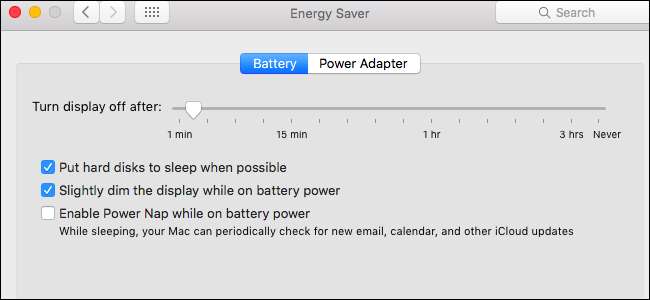
اسٹینڈ بائی وضع کو مکمل طور پر غیر فعال کرنے کا طریقہ
اگر آپ چاہیں تو آپ اسٹینڈ بائی موڈ کو مکمل طور پر غیر فعال کرسکتے ہیں۔ یہ ضروری نہیں کہ یہ اچھا خیال ہو ، کیوں کہ اس کا مطلب یہ ہے کہ جب آپ اسے نیند کی حالت میں چھوڑ دیتے ہیں تو ایک پورٹیبل میک بک آہستہ آہستہ اپنی بیٹری کو انتہائی کم پاور موڈ اسٹینڈ بائی موڈ میں داخل ہونے کے بجائے اپنی نالی کو نکال دے گا۔ لیکن یہ آپ کی پسند ہے۔
اگر آپ اسٹینڈ بائی موڈ کو مکمل طور پر غیر فعال کرنا چاہتے ہیں تو ، ٹرمینل ونڈو میں درج ذیل کمانڈ کو چلاتے ہوئے "اسٹینڈ بائی" ویلیو کو "0" پر سیٹ کریں۔
sudo pmset - ایک اسٹینڈ بائی 0
بعد میں اسٹینڈ بائی کو دوبارہ فعال کرنے کے لئے ، درج ذیل کمانڈ کو چلائیں:
sudo pmset - ایک اسٹینڈ بائی 1

اگر آپ کے عین مطابق تاخیر کے بعد آپ کا میک اسٹینڈ بائی وضع میں نہیں جا رہا ہے تو ، یہ یقینی بنائیں کہ کوئی چیز اس کو اسٹینڈ بائی موڈ میں مکمل طور پر داخل ہونے سے نہیں روک رہی ہے۔ مثال کے طور پر ، ہر وقت صرف ایس ڈی کارڈ کو پلگ ان اور ہر وقت لگانا چھوڑنا کسی بھی میک کو ہائیبرنٹنگ سے بچائے گا۔







